ووردبريس هو نظام لإدارة المحتوى. إحدى الطرق التي تدير بها المحتوى هي تجميعه مع التصنيفات. يمكنك إضافة المزيد من التصنيفات، لكن التصنيفات الافتراضية هي تصنيفات ووسوم ووردبريس.
إذا تم استخدامهما بشكل صحيح، يمكن أن يؤدي كلاهما إلى تحسين تجربة المستخدم والسيو لمدونتك بشكل كبير. في هذه المقالة، سنلقي نظرة على تصنيفات ووسوم ووردبريس، ونرى أفضل الممارسات التي يمكن استحدامها للتدوين والسيو لعام 2024.
جدول المحتوى
ما هي تصنيفات ووردبريس؟

تصنيفات (وتسمى أيضًا فئة) هي أحد تصنيفات ووردبريس يستخدم لفرز المحتوى الخاص بك. ويمكن اعتبارها مواضيع أو كجدول محتويات. يتم تقديم كل مشاركة تحت تصنيف محدد. إنها تساعد في تحسين تنظيم موقع الويب الخاص بك والتنقل فيه.
تعرض الفئات للزائرين ومحركات البحث أنواع المقالات التي تنشر عنها. فكر فيها كتصنيف للقائمة. ويمكن اعتبارها جدول محتويات الموقع الإخباري.
على سبيل المثال، قد تتضمن التصنيفات الموجودة على موقع ويب إخباري الطقس والأخبار المحلية والرياضة والسياسة والأخبار العالمية. إذا كان موقعك يدور حول الطيور، فيمكن أن يكون طعام الطيور تصنيف. ومع ذلك، إذا كان الأمر يتعلق بـ بالرياضة، فستكون أخبار الرياضة والملاعب.
تتم إضافة تصنيف ووردبريس إلى وصف الميتا للمقال. من خلال النقر على تصنيف ما، سيرى المستخدمون صفحة الأرشيف الخاصة بهذه التصنيف.
يمكن أن تحتوي التصنيفات على تصنيفات فرعية (تعرف أيضًا بالفئات الفرعية). إنها تساعد في تنظيم المحتوى بشكل أكبر. يمكن أن تحتوي التصنيفات الفرعية أيضًا على تصنيفات فرعية.
على سبيل المثال، قد تقوم فئة الأخبار الخاصة بالرياضة بتقسيم المقال إلى محلي وكليات ومحترفين. يمكنهم أيضًا تحديد نوع الرياضة مثل الجولف والجمباز وكرة القدم والبيسبول وما إلى ذلك. يمكن أن تكون الأحذية والأحذية طويلة الرقبة والصنادل تصنيف فرعي لفئة رئيسية تسمى الأحذية.
توفر لنا التصنيفات الكثير من الخيارات لعرض المحتوى الخاص بنا. بدونها، سيكون لدينا مدونة قياسية مرتبة ترتيبًا زمنيًا. معهم يمكننا عرض المشاركات حول مقال معين. يتيح لنا ذلك عرض مقالات متعددة في نفس الصفحة، حيث يعرض كل منها الأحدث من هذا الموضوع.
هناك طريقتان لإنشاء التصنيفات. الأول هو باستخدام محرر تصنيفات ووردبريس. والثاني هو عن طريق إضافة تصنيف عند كتابة مقال.
تصنيف ووردبريس الافتراضية
تصنيف ووردبريس الافتراضية هي “غير مصنف” (ولكن يمكن تغيير ذلك). هو التصنيف الذي يتم تعيينه تلقائيًا لأي مقال إذا لم تقم بتحديد مقال عند نشر مقال.
ولحسن الحظ، يمكنك إنشاء أي عدد تريده من التصنيفات. يمكنك أيضًا تحديد تصنيف افتراضي جديد. لا يمكن حذف التصنيف غير مصنف، ولكن يمكن إعادة تسميتها (وهو أمر نوصي به بشدة).
قم بتغيير تصنيف ووردبريس الافتراضي بالانتقال إلى الإعدادات > الكتابة في لوحة تحكم ووردبريس. الإعداد الأول هو تصنيف النشر الافتراضي. حدد مربع القائمة المنسدلة واختر التصنيف الذي تريد تعيينه كافتراضي جديد. انقر فوق حفظ التغييرات.

إنشاء تصنيف ووردبريس في محرر التصنيف
أنشئ تصنيف جديد في محرر التصنيفات بالانتقال إلى المقال > التصنيفات في لوحة التحكم. ينقلك هذا إلى المحرر حيث سترى الأدوات اللازمة لإنشاء تصنيف وقائمة بالتصنيف الخاصة بك.

ضمن إضافة تصنيف جديد، أضف الاسم والرقم الثابت وحدد التصنيف الرئيسي (إذا كانت هذه تصنيف فرعي) ووصفًا. انقر فوق زر الحفظ. سيظهر التصنيف الجديد بعد ذلك في القائمة الموجودة على اليسار.
دعونا ننظر إلى كل مجال أقرب قليلا:
- الاسم – هكذا يظهر التصنيف على موقع الويب الخاص بك. يمكنك تضمين أي أحرف تريدها. إذا كانت مكتوبة باللغة الإنجليزية، فيجب كتابتها بأحرف كبيرة حتى يسهل التعرف عليها. لأنه سيظهر التهجئة والأحرف الكبيرة تمامًا كما تدخلها في هذا الحقل.
- الأسم اللطيف (Slug) – هذه هي الطريقة التي يظهر بها اسم الفئة ضمن عناوين URL. إذا لم تقم بإضافة سبيكة ثابتة، فستتم إضافتها تلقائيًا من حقل الاسم. سيكون بأحرف صغيرة ويمكن أن يتضمن الواصلات والأرقام والحروف. لن يتم تضمين شخصيات أخرى. بالنسبة للفئات التي تحتوي على كلمات متعددة، سيتم فصل الكلمات بواصلات.
- التصنيف الأب – هذا مربع منسدل حيث يمكنك اختيار فئة الأصل. ويظهر التسلسل الهرمي. يتم وضع مسافة بادئة للفئات الفرعية لإظهار أنها فئة فرعية للفئة الأصلية. حدد واحدة فقط إذا كنت تريد أن تكون هذه الفئة فئة فرعية.
- الوصف – يتيح لك هذا تقديم معلومات حول الفئة. لن يتم عرضها في معظم قوالب ووردبريس، لذا فهي اختيارية.
تحرير التصنيفات
تتضمن قائمة التصنيفات روابط التحرير القياسية بما في ذلك الإجراءات المجمعة والتحرير والتحرير السريع والحذف والعرض. إذا قمت بحذف تصنيف، فستحتوي جميع المقالات التي تحتوي على هذه التصنيفات على التصنيف الافتراضي.

يتم عرض التصنيفات الفرعية بخط ويتم وضع مسافة بادئة لها أسفل التصنيف الأب (الأصلي). تعرض القائمة أيضًا الوصف والرقم الثابت وعدد المقالات لكل تصنيف. لقد قمت بتثبيت يوست سيو، لذلك يتم أيضًا عرض معلومات السيو لكل تصنيف.
يبقيك التحرير السريع على نفس الصفحة ويفتح الحقول حيث يمكنك تعديل الاسم والارتباط الثابت. قم بإجراء التغييرات وحدد تحديث التصنيف.

يؤدي تحديد “تحرير” إلى فتح نافذة جديدة حيث يمكنك تحرير الاسم والربط الدائم وتصنيف الأب والوصف. يتضمن حقل الوصف محررًا كاملاً حيث يمكنك إضافة الوسائط والاكواد البرمجية وتخصيص النص وما إلى ذلك. انقر فوق تحديث في أسفل الشاشة عند الانتهاء. ستعرض الآن كل مقال تستخدم هذه التصنيف الإصدار المحدث.

إنشاء تصنيفات داخل المقال
يمكنك إنشاء تصنيف جديد داخل المقال نفسه عن طريق تحديد إضافة تصنيف جديد ضمن قسم التصنفات على الجانب الأيسر من محرر المقال. يوضح هذا المثال محرر جوتنبرج، ولكنه يعمل بنفس الطريقة مع المحرر الكلاسيكي.

يؤدي النقر فوق “أضافة تصنيف جديد” إلى فتح عدة خيارات. أضف اسم التصنيف في الحقل، وحدد التصنيف الأب من المربع المنسدل، ثم اضغط على الزر المسمى “إضافة تصنيف جديد”. إذا قمت بتحديد فئة رئيسية، فستكون هذه الفئة الجديدة فئة فرعية. عند الانتهاء، انقر فوق إضافة فئة جديدة.

سيظهر بعد ذلك تصنيفك الجديد في قائمة التصنيفات وسيتم تحديدها لك.

لقد أعطيتها تصنيف أب، وسيتم تحديد التصنيف الفرعي فقط تلقائي.
اختيار تصنيف ووردبريس للمقال
بمجرد حصولك على تصنيف موقع ووردبريس الخاص بك، ما عليك سوى تحديد قسم التصنيفات في السيدبار الموجود على يسار المقالة. هنا، يمكنك البحث عن التصنيفات أو التمرير خلال القائمة لمعرفة ما تبحث عنه. حدد المربع بجوار اسم التصنيف.

عرض المقالات ضمن تصنيف ووردبريس
لرؤية جميع المقالات ضمن تصنيف ووردبريس، قم بالتمرير فوق اسم التصنيف في القائمة وانقر فوق عرض. يعرض هذا صفحة أرشيف تحتوي على كل مقال من تلك التصنيف. العنوان سيكون بهذا الطريقة /category/catgoryname في النهاية.

إذا قمت بعرض تصنيف أب، فسيتم عرض كافة التصنيفات الفرعية في قائمة الأرشيف.

إضافة تصنيف إلى القوائم
الشيء الآخر الذي يجعل التصنيفات مفيدة هو أنه يمكنك إضافتها إلى قوائمك. يمكن أن يؤدي ذلك إلى تحسين بنية موقعك. ليس عليك حتى القيام بأي شيء بشكل مختلف لاستخدامها.
يؤدي هذا إلى إنشاء محتوى مكرر، ولكنه محتوى نموذجي لا يؤثر على السيو لديك. سنرى كيفية إصلاح تأثيرات المحتوى المكرر عندما نستكشف كيفية تحسين التصنيفات والوسوم ووردبريس.
انتقل إلى لوحة تحكم ووردبريس ثم الذهاب إلى > المظهر > القوائم. حدد القائمة التي تريد تعديلها. ضمن إضافة عناصر القائمة على الجانب الأيمن، حدد التصنيفات. اختر التصنيفات التي تريد إضافتها وانقر فوق “إضافة إلى القائمة”.

بعد ذلك، انقلها داخل بنية القائمة الخاصة بك، وأضف CSS، وما إلى ذلك، كما تفعل مع أي عنصر قائمة. ولا تنسي تسمية القائمة فى الخطوة (5). يمكنك ايضًا الذهاب إلى أبعد من ذلك باستخدام اضافة للقائمة الضخمة لإضافة بعض الاهتمام المرئي إلى تصنيك داخل القائمة الخاصة بك.
عرض تصنيفات ووردبريس مع ويدجت

هناك طريقة أخرى لعرض التصنيفات وهي استخدام ويدجت التصنيفات المضمنة في ووردبريس. أضف عنوانًا وحدد عرضه كقائمة منسدلة أم لا، وإظهار عدد المقالات، وإظهار التسلسل الهرمي. يتضمن ووردبريس أيضًا ويدجت وسوم مع خيار عرض التصنيفات.

يتم الآن عرض التصنيفات في السيدبار. يؤدي تحديد واحدة إلى عرض صفحة الأرشيف الخاصة بهذه التصنيف.
عرض تصنيف ووردبريس مع كتلة

يتضمن جوتنبرج كتلة تصنيفات لعرضها ضمن المحتوى الخاص بك. ابحث عن قائمة التصنيفات وأدخلها إلى المحتوى. يتضمن نفس الأدوات الموجودة في الويدجت ويضيف CSS مخصصًا.
ما هي وسوم ووردبريس؟
الوسوم هي نوع آخر من التصنيف في ووردبريس. إنهم يعملون بشكل مختلف عن تصنيف ووردبريس. بينما تغطي التصنيفات مقالات كبيرة، تركز الوسوم على مصطلحات وصفية أصغر. يمكنك اعتبارها كلمات رئيسية للمقالة أو فهرسًا للمحتوى الخاص بك.
أنها تساعد في وصف تفاصيل كل مقال. كما أنها تربط المقالات معًا ويتم استخدامها للبحث في محتوى مدونة ووردبريس.
تختلف وسوم ووردبريس عن وسوم الهاشتاج. وسوم الهاشتاج هي كلمة رئيسية مرتبطة بوسم هشتاج يتم استخدامها في وسائل التواصل الاجتماعي. وسوم الهاشتاج قابلة للنقر. يؤدي النقر فوقها إلى ظهور نتائج بحث لوسوم الهاشتاج هذه على تلك الشبكة الاجتماعية المحددة.
الوسوم اختيارية. لن يتم تعيين أي وسوم افتراضية إذا لم تقم بإدخالها. لا تحتوي الوسوم على تسلسل هرمي، لذلك لا توجد وسوم فرعية أو وسوم رئيسية. لا يتم إنشاء وسوم وإدارتها باستخدام محرر. وبدلاً من ذلك، يتم إدخالها يدويًا في كل مرة تريد استخدامها. لا يتم عرض وسوم المقال في أي مكان دون استخدام ويدجت أو اضافة.
يمكن أن تكون الوسوم أي كلمة أو عبارة تريدها. لاختيارها، حدد الكلمات الرئيسية التي تصف مقالك. ستعطي العلامات فكرة عن محتوى المنشور. إنها فكرة جيدة أن تستخدم وسوم متعددة لمقال ما.
على سبيل المثال، إذا كنت تكتب مقال عن البيتزا، فيمكنك استخدام وسوم مثل بيتزا حار، وبيتزا بالموزاريلا، ومطعم البيتزا، وما إلى ذلك.
إضافة وسوم إلى المقالات

يتضمن محرر المقالات قسمًا للوسوم يحتوي على حقل يمكنك من خلاله إدخال أي وسم تريده.

لإضافتهم إلى المقال، ما عليك سوى كتابة الوسوم التي تريد استخدامها. إذا كانت وسوم استخدمتها من قبل، فسترى مربعًا منسدلًا يحتوي على اقتراحات من الوسوم التي استخدمتها. حدد الوسم الذي تريده أو اضغط على زر الإدخال. إذا كنت تريد وسوم متعددة، فأدخلها واحدة تلو الأخرى أو افصل بينها بفواصل (,).

ستظهر الوسوم في حقل الوسوم. يتضمن كل وسم ايقونة X. انقر فوق X إذا كنت تريد إزالة الوسم من المقال.
كيفية اختيار وسوم خاص بك
أفضل طريقة لاختيار وسوم هي استخدام الكلمات الرئيسية من البحث عن الكلمات الرئيسية الذي قمت به عند كتابة المقال. إذا لم تقم بإجراء بحث عن الكلمات الرئيسية، فانظر إلى الكلمات أو العبارات من مقال واختر المصطلحات التي تصفها بشكل أفضل. ابحث أيضًا عن المصطلحات الفريدة للمقال. كن محددًا قدر الإمكان.
على سبيل المثال، إذا كنت تكتب مقالا عن هاتف ذكي، فيجب عليك تضمين المصطلحات الشائعة مثل كاميرا الصور الشخصية، والتخزين، والشحن السريع، والبطارية التي تدوم طوال اليوم. ابحث أيضًا عن المصطلحات الفريدة لهذا الهاتف الذكي، مثل اسمه.
عندما يكون ذلك ممكنًا، اختر من قائمة الوسوم الخاصة بك بدلاً من إنشاء وسوم جديدة مشابهة إذا كانت تشير إلى نفس الشيء. وهذا يجعل علاماتك أكثر اتساقًا ويربط المقالات المتشابهة معًا.
إنشاء وسوم ووردبريس في محرر الوسم
يعمل محرر الوسوم بنفس طريقة محرر التصنيفات. لإنشاء وسوم جديدة، انتقل إلى المقالات > الوسوم في قائمة لوحة التحكم. ضمن إضافة وسوم جديدة، أضف الاسم والرابط الدائم والوصف.

- الاسم – هذا هو اسم الوسم وهو ما سيظهر في مربع القائمة المنسدلة لاقتراح العلامة.
- الاسم اللطيف – هذه هي الطريقة التي يظهر بها اسم الوسم ضمن الرابط. تتم إضافته تلقائيًا من حقل الاسم ما لم تقم بإضافته يدويًا. سيكون مكتوبًا بأحرف صغيرة ويمكنه استخدام الحروف والأرقام والواصلات. سيتم فصل الكلمات المتعددة بواصلات.
- الوصف – يتيح لك هذا تقديم معلومات حول الوسم. معظم القوالب لن تعرضها، ولكن بعضها يفعل ذلك.
عند الانتهاء، انقر فوق إضافة وسماً جديداً.

ستظهر الوسوم الجديدة بعد ذلك في قائمة الوسوم. تتضمن هذه الشاشة أيضًا قائمة وسوم حيث يمكنك تحرير الوسوم ومعرفة عدد المقالات التي تستخدم كل وسم. لقد قمت بتثبيت ويست سيو، لذا فهو يعرض معلومات تحسين محركات البحث في هذه القائمة.
تحرير وسوم ووردبريس في محرر الوسوم
لتحرير وسوم، قم بالتمرير فوق إحدى الوسوم لرؤية روابط التحرير. حدد عرض لرؤية جميع المقالات التي تحمل هذه الوسوم.

يتيح لك التحرير السريع تغيير الاسم والارتباط الثابت. انقر فوق تحديث الوسم عند الانتهاء.

يؤدي تحديد “تحرير” إلى فتح المحرر حيث يمكنك إجراء تغييرات على الاسم والارتباط الثابت والوصف. يعد حقل الوصف محررًا قياسيًا حيث يمكنك إضافة الوسائط والاكواد البرمجية وتصميم النص وإضافة الروابط وما إلى ذلك. قم بإجراء التغييرات وحدد تحديث. سيتم تحديث كل مقال تستخدم هذه الوسم.

عرض المقالات ذات وسم محددة
قم بالتمرير فوق الوسم في القائمة وحدد عرض. سيتم عرض جميع مقالات المدونة التي تحمل هذه العلامة في صفحة أرشيف. سيحتوي عنوان URL على /tag/tagname في النهاية.

إضافة وسوم إلى القوائم
يمكنك إضافة وسوم إلى قوائمك باستخدام عنوان صفحة الأرشيف. مثل التصنيفات، هذا محتوى نموذجي ولا يؤثر على تحسين محركات البحث (السيو) الخاص بك. ومع ذلك، سوف نستخدم الوسوم في القوائم بشكل مقتصد نظرًا لأن موقع الويب يمكن أن يحتوي على مئات الوسوم.

أضف /tag/tagname إلى نهاية عنوان URL لموقع الويب الخاص بك أو حدد “عرض” في قائمة العلامات. انتقل إلى المظهر > القوائم في لوحة تحكم ووردبريس وحدد الروابط المخصصة. الصق الرابط أو اكتبه في حقل عنوان URL. بعد ذلك، أدخل التسمية التي تريد أن تعرضها القائمة في حقل نص الرابط. انقر فوق إضافة إلى القائمة.

تتم الآن إضافة الرابط المخصص إلى القائمة الخاصة بك. يمكنك تعديل التسمية وإضافة CSS وتغيير موقعها. انقر فوق حفظ القائمة عند الانتهاء.
عرض وسوم ووردبريس باستخدام ويدجت
لا يتم عرض الوسوم على موقع ووردبريس الخاص بك بشكل افتراضي. هناك طريقتان لعرض الوسوم. إذا كان لديك الكثير من الوسوم، فقد تفكر في عرض الوسوم الأكثر شيوعًا أو استخدام معرض الوسوم (سحابة الوسوم) التي تعرض العلامات الأكثر شيوعًا بحجم أكبر من الوسوم الأخرى. يتضمن ووردبريس ويدت وسوم بشكل افتراضي. تمنحك الاضافات الأخرى مزيدًا من التحكم.

تتيح لك ويدجت معرض الوسوم (سحابة الوسوم) إضافة عنوان، وتحديد التصنيف المطلوب عرضه، وإظهار عدد العلامات. تتضمن التصنيفات الفئات والعلامات والعديد من التصنيفات الأخرى.

يتم الآن عرض الوسوم في السيدبار. يؤدي تحديد واحدة إلى عرض صفحة الأرشيف الخاصة بهذه الوسم.
عرض وسوم ووردبريس مع كتلة
يتضمن جوتنبرج كتلة سحابة وسوم بنفس الأدوات الموجودة في ويدجت ويعرض سحابة الوسوم داخل المحتوى الخاص بك. يمكنك أيضًا إضافة CSS مخصص.

كيفية التحويل بين تصنيف ووسوم ووردبريس
إذا كنت قد استخدمت تصنيف أو وسوم ووردبريس بشكل غير صحيح، فيجب عليك تحويلها إلى التصنيف الآخر.
انتقل إلى الأدوات > استيراد في لوحة تحكم ووردبريس. حدد التثبيت الآن ضمن محول التصنيفات والوسوم لتثبيت الاضافة للتحويل. بمجرد الانتهاء من التحويل، يمكنك حذف الإضافة إذا كنت تريد ذلك. بعد ذلك، حدد تشغيل المستورد.

يؤدي هذا إلى فتح شاشة جديدة حيث يمكنك تحديد ما إذا كنت تريد تحويل التصنيفات إلى وسوم أو الوسوم إلى تصنيفات عن طريق النقر فوق الزر المطلوب في الأعلى. حدد كل تصنيف أو وسوم تريد تحويلها عن طريق النقر فوق مربع الاختيار الخاص بها. وأخيرا، انقر فوق زر التحويل.
إذا كان أي منها هو اسم كل من التصنيف والوسم، فسوف ينبهك بعلامة النجمة ورسالة عما يمكن توقعه. لا تُظهر القائمة التسلسل الهرمي بين تصنيفات الأب والفرع.
تصنيف أو وسوم ووردبريس: أيهما أفضل للسيو؟
تخدم التصنيفات والوسوم غرضًا مختلفًا للمحتوى الخاص بك. لا أحد أفضل من الآخر بالنسبة للسيو. يؤدي استخدام كليهما إلى تحسين التنقل في موقعك. سيساعد كلاهما على تحسين السيو عند تصميم موقعك لمساعدة المستخدمين في العثور على المحتوى الذي يريدونه.
يجب عليك استخدام التصنيفات. ليس عليك استخدام الوسوم. أوصي باستخدام كليهما لمصلحتهما الكاملة.
أفضل ممارسات تصنيفات ووردبريس
فيما يلي بعض أفضل ممارسات السيو عند استخدام تصنيف ووردبريس.
خطط لكل تصنيف من تصنيفات ووردبريس
فكر في تصنيفك قبل إنشاء المحتوى الخاص بك. كلما زاد تفكيرك في التصنيف الخاصة بك، كلما كان المحتوى الخاص بك منظمًا بشكل أفضل. فكر في كل موضوع ستغطيه مدونتك.
قم بتنظيم المحتوى الخاص بك على الورق أو في مستند قبل إنشاء التصنيف الخاصة بك. حدد أفضل الخيارات للوالدين والطفل. اقض وقتًا في التفكير في بنية التنقل الخاصة بك.
تصور كيفية ارتباط مواضيعك واختر المواضيع الرئيسية كالفئات. قم بتجميع موضوعاتك في مقالات رئيسية وفرعية، ثم قم بتطوير تصنيفات من هناك. استخدم التصنيفات الفرعية لتقسيم مقالتك إلى مجموعات أصغر.
استخدم أسماء وصفية تكون منطقية بإنجاز. لا تريد أن يفكر القراء كثيرًا في معرفة تصنيفاتك.
قم بكتابة أسماء كل تصنيف من تصنيفات ووردبريس بأحرف كبيرة حتى يسهل التعرف عليها.
لا تستخدم تصنيف ووردبريس غير مصنف. بدلاً من ذلك، قم بتعيين تصنيف افتراضي جديد.
بمجرد تشغيل الموقع، قم بتغييرها بعناية. اقض وقتًا إضافيًا في التخطيط لتصنيفاتك حتى لا تضطر إلى تغييرها عدة مرات.
استخدم الوسوم بدلاً من الفئات للمقالات التي لن تستخدمها كثيرًا.
استخدم فقط تصنيفات قليلة
اعتمادًا على محتوى مدونتك، تحتاج معظم المدونات إلى ما بين 5 إلى 10 تصنيفات. حدد العدد بـ 10 إلا إذا كان لديك آلاف المقالات حول مواضيع مختلفة. استخدم القليل منها قدر الإمكان للمساعدة في الحفاظ على تنظيم موقعك.
استخدم تصنيف واحد لكل مقال
قم بتعيين تصنيف رئيسي واحد لكل مقال. إذا كانت مقالاتك تندرج ضمن عدد كبير جدًا من التصنيفات، فأعد التفكير في تصنيفاتك أو استخدم الوسوم. يمكنك تعيين تصنيفات متعددة لمقال ما، لكن هذا لن يؤدي إلى تحسين محركات البحث لديك. يمكن أن يسبب مشاكل للسيو المعيارية.
استخدم التصنيفات الفرعية
التصنيفات الفرعية ليست مطلوبة، ولكن من الأفضل استخدامها إذا كان لديك الكثير من المحتوى. إنها مفيدة إذا كانت تصنيفات تغطي نطاقًا واسعًا من المواضيع التي يمكن تضييق نطاقها. تساعد التصنيفات الفرعية المستخدمين في العثور على المحتوى المحدد الذي يريدونه.
إذا كان لديك الكثير من المقالات التي يمكن وضعها بسهولة في تصنيف فرعي، فانقل تلك المقالات من التصنيف الرئيسي وضعها في التصنيفات الفرعية.
لا تقم بإضافتها إلى الروابط الدائمة
على الرغم من أنه أمر مغري، إلا أنني لا أوصي بإضافة تصنيفات إلى الروابط الدائمة. يضيفون المزيد من النص إلى العنوان وهو أمر يجب تذكره. تتضمن التصنيفات الفرعية التصنيفات الأصلية، مما يضيف المزيد إلى العنوان. يؤدي عدم تضمينها إلى إبقاء العناوين أقصر.
وأيضًا، لا يتعين عليك استخدام عمليات إعادة التوجيه إذا قمت بنقل مقال إلى تصنيف أو تصنيف فرعي مختلف. قد يؤدي تغيير الروابط الدائمة إلى الإضرار بـ السيو الخاص بك.
أفضل ممارسات وسوم ووردبريس
فيما يلي أفضل ممارسات السيو لـ وسوم ووردبريس.
خطط للوسوم الخاصة بك
لا تقم فقط بإضافتها بشكل مخصص. ضع بعض التفكير في الوسوم الخاصة بك. قم بإنشاء قائمة بالوسوم واستخدمها باستمرار. سيساعدك هذا في ربط مقالاتك معًا. استخدم كلمات وعبارات مفردة. استخدم وسوم وصفية يسهل فهمها. لا تستخدم عنوان المقال أو أسماء التصنيفات.
قم بالبحث عن الكلمات الرئيسية
قم بالبحث عن الكلمات الرئيسية للحصول على أفضل الوسوم لموضوعك. أدخل الكلمات الرئيسية التي تريد تصنيفها.
استخدم الكثير من الوسوم
ليس هناك حد لعدد الوسوم التي تستخدمها لكل مقال. ومع ذلك، لإبقاء موقعك قابلاً للإدارة، أوصي باستخدام 10 أو أقل لكل مقال. ركز على الكلمات الرئيسية الرئيسية في المقال.
تحسين التصنيفات والوسوم
توفر اضافات السيو، مثل Rank Math وYoast، أدوات لتحسين السيو لكل تصنيف ووسم في ووردبريس. من خلال ضبط إعداداتها، يمكن اضافات السيو التحكم في ما يمكن لمحركات البحث رؤيته وكيف تراه.
يمكنهم تغيير العناوين، وإضافة أوصاف لكي تفهمها الروبوتات، واختيار ما يمكن أن تتبعه الروبوتات وما لا يمكنها اتباعه، وإضافة المخطط أو إزالته، إذا تم تضمينه في خريطة الموقع، وغير ذلك الكثير. يعد استخدام اضافة مخصص للمخطط والبيانات المنظمة أحد الخيارات أيضًا، ولكن إذا كانت هذه الاضافات مثبتة بالفعل، فيمكنك استخدامها للمساعدة في تحسين التصنيفات والوسوم دون إضافة اضافات آخر إلى موقعك.
يتم ضبط معظم الإعدادات مسبقًا للإعدادات التي تريدها. ومع ذلك، يمكنك إجراء بعض التعديلات لتحسين السيو الخاص بك بشكل أكبر.
على سبيل المثال، قد ترغب في إخفاء تصنيفات ووسوم من نتائج البحث لمنع محركات البحث من إدراج المحتوى الخاص بك مرتين.
على الرغم من أن هذا محتوى مكرر، إلا أنه محتوى نموذجي لن يقلل من تصنيفات السيو الخاصة بك. ومع ذلك، قد يؤدي ذلك إلى قيام روبوتات محرك البحث باستخدام موارد الروبوت. يؤدي هذا إلى فقدان دورات الزاحف القيمة، مما قد يجعل الروبوتات تفوت المحتوى الجديد الخاص بك.
دعونا نرى كيفية إخفاء نتائج البحث للتصنيفات والوسوم باستخدام يوست. يمكنك أيضًا إجراء هذه التحسينات باستخدام Rank Math.
تحسين التصنيفات والوسوم باستخدام يوست سيو
يحتوي يوست سيو على العديد من التحسينات المضمنة لتصنيفات ووسوم ووردبريس الخاصة بك. بعد تثبيت يوست، انتقل إلى يوست سيو > الاعدادات في لوحة تحكم ووردبريس. بعد ذلك، حدد علامة التبويب التصنيفات.

تتضمن علامة التبويب هذه الكثير من علامات التبويب الفرعية. الأول هو التصنيفات. الإعداد الأول هو عرض التصنيفات في نتائج محرك البحث؟ اضبط هذا على ايقاف.
على الرغم من أنه لن يتم معاقبتك بسبب المحتوى المكرر، إلا أنه قد يسبب مشاكل. يؤدي هذا إلى منع محركات البحث من فهرسة نفس المقال مرتين وإرباك بنية موقعك.
بعد ذلك، قم بالإنتقال إلى قسم الوسوم. قم بإيقاف تشغيل الخيار الأول: عرض وسوم في نتائج البحث؟ حتى لا تتسبب الوسوم في فهرسة المحتوى الخاص بك مرتين.

إنهاء الأفكار
تعد التصنيفات والوسوم أدوات مهمة لتنظيم وهيكلة محتوى مدونتك. فكر فيهم ككتاب. استخدم التصنيفات كجدول محتويات والوسوم كفهرس. سيؤدي استخدامها بشكل صحيح إلى تحسين التنقل في موقعك وتحسين السيو. إذا كنت تستخدمها بشكل غير صحيح، فقم بتحويلها إلى التصنيف الآخر.
نريد أن نسمع منك. هل لديك أي أفضل الممارسات التي يمكنك إضافتها عند استخدام تصنيفات ووسوم ووردبريس؟ اسمحوا لنا أن نعرف في التعليقات.


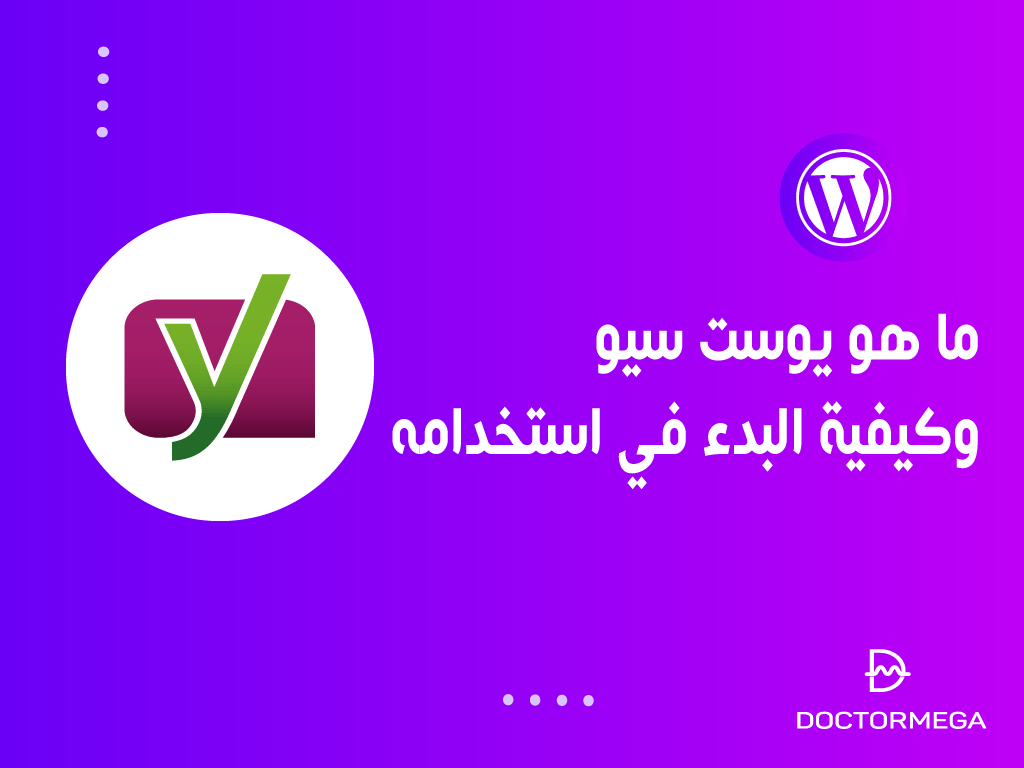
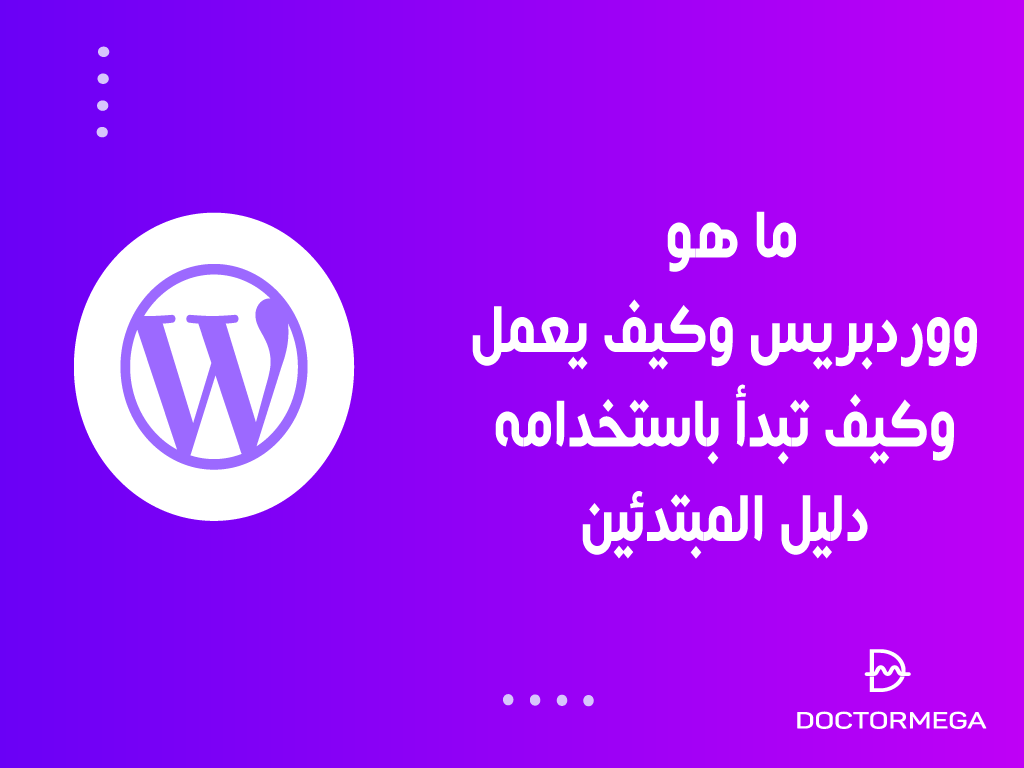

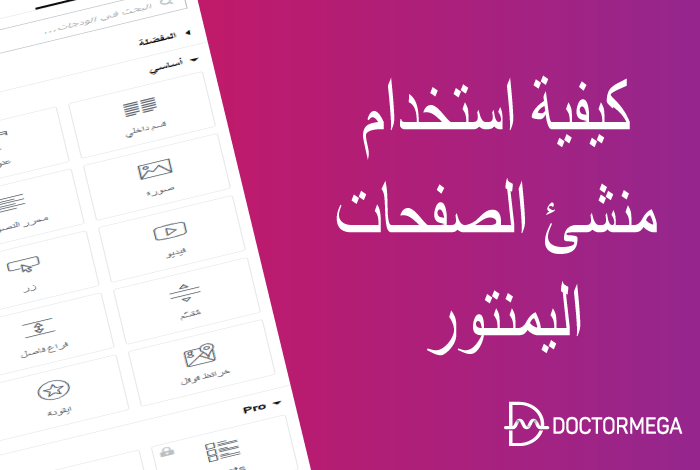

اترك تعليقاً